

بقلم Gina Barrow, ، آخر تحديث: November 16, 2021
عادةً لن تستغرق إعادة تعيين iPhone الكثير من الوقت. ومع ذلك ، تم الإبلاغ عن حالات تم الإبلاغ عنها أن بعض أجهزة iPhone ، خاصة iPhone X و 11 و 12 ، تعطلت على شاشة إعادة الضبط. إنه ليس شيئًا يمكنك إصلاحه ببضع نقرات على هاتفك ، فقد ترغب في التحقق من هذا البرنامج التعليمي لتحرّي الخلل وإصلاحه قبل البدء. فيما يلي 4 تقنيات قوية يمكنك اتباعها حول كيفية إصلاح تمسك اي فون على ال إعادة ضبط الشاشة.
الجزء 1. قم بإعادة تشغيل القوة على iPhoneالجزء 2. ادخل إلى وضع الاسترداد لإصلاح iPhone Stuck on Reset Screenالجزء 3. ضع iPhone في وضع DFUالجزء 4. إصلاح iPhone عالق عند إعادة تعيين الشاشة دون فقد البياناتالجزء 5. ملخص
إذا لاحظت أن جهاز iPhone الخاص بك قد تم إعادة ضبطه لمدة ساعة أو نحو ذلك ولم يحرز أي تقدم ، فإن أول شيء يمكنك القيام به هو إعادة تشغيل القوة. ومع ذلك ، هناك بعض الحالات النادرة لأخطاء إضافية بعد إعادة تشغيل القوة ، على سبيل المثال ، قد يستمر جهاز iPhone الخاص بك في إعادة التشغيل ، وقد ترغب في التعلم كيفية التعامل مع iPhone الذي يستمر في إعادة التشغيل كذلك.
ستؤدي إعادة تشغيل القوة إلى قطع الطاقة على الفور وإعادة تشغيل جهازك. سيؤدي هذا إلى تنفيذ عملية تمهيد عادية على جميع عمليات البرامج. غالبًا ما يتم تشغيل التعطل في شاشة إعادة التعيين عن طريق رمز برنامج معطل. لذلك عندما تواجه هذه المشكلة ، يمكنك إنهاؤها عن طريق إعادة تشغيل القوة.
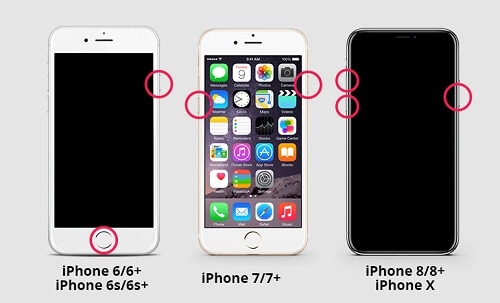
فيما يلي خطوات كيفية إجراء إعادة تشغيل القوة على iPhone X / XS / XR أو 11,12 أو 13 أو XNUMX:
لفون 8 / 8 Plus:
إذا كنت تستخدم iPhone 7 / 7Plus:
بالنسبة إلى iPhone 6 والإصدارات الأقدم:
بعد إجبارك على إعادة تشغيل جهاز iPhone الخاص بك بنجاح ، حاول إعادة تعيين الجهاز لمعرفة ما إذا كان قد تم حل المشكلة.
هذه التقنية التالية لإصلاح ملف اي فون هذا هو عالق في ال إعادة ضبط الشاشة هو دخول وضع الاسترداد. وضع الاسترداد هو مجرد حالة لاستكشاف الأخطاء وإصلاحها تقوم بتوصيل جهاز iPhone بجهاز كمبيوتر بمساعدة iTunes لتشخيص المشكلات وإصلاحها.
يمكنك استخدام وضع الاسترداد إذا كنت تواجه ملف اي فون هذا هو عالق في ال إعادة ضبط الشاشة أو إذا لم يتحرك شريط التقدم. يعرض شريط التقدم التثبيت أو تقدم عملية إعادة الضبط. يعتمد مقدار الوقت على عدد الملفات الموجودة على الجهاز ويستغرق عادةً من عدة دقائق إلى ساعة.
حاول الضغط على أي أزرار على جهازك وإذا ظهرت رسالة ، فإن إعادة التعيين لا تزال جارية. إذا كان جهاز iPhone الخاص بك عالقًا في شريط التقدم لأكثر من ساعة أو نحو ذلك ، فيمكن أن يساعدك وضع الاسترداد.
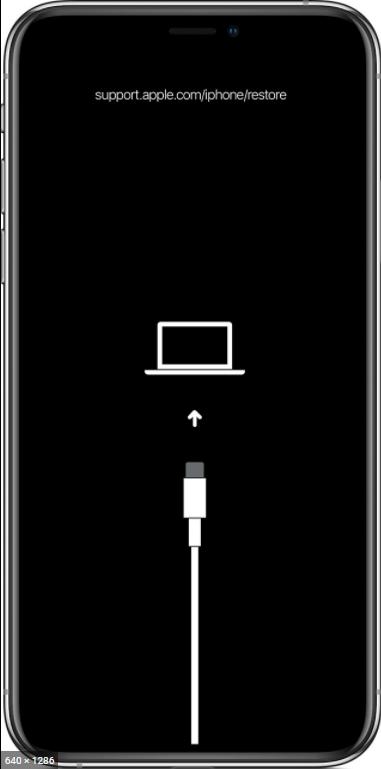
اتبع هذه الخطوات حول كيفية الدخول إلى وضع الاسترداد على جهاز iPhone الخاص بك:
أكمل الإعداد بمجرد انتهاء التحديث واستمر في إعداد جهاز iPhone الخاص بك بشكل طبيعي.
هناك طريقة أخرى لإصلاح جهاز iPhone الخاص بك الذي تم تعليقه على شاشة إعادة التعيين وهي وضعه في وضع التشغيل وضع DFU. تحديث البرنامج الثابت للجهاز أو DFU هو طريقة مرتبطة بوضع الاسترداد ولكن بطريقة منخفضة المستوى ولكنها أكثر شمولاً تعمل على إصلاح مشكلات البرامج المختلفة مثل توقف شاشة إعادة التعيين.
في معظم الحالات ، يكون وضع الاسترداد أكثر استخدامًا مقارنةً بوضع DFU ، ولا يستخدم وضع DFU إلا في أي من الحالات التالية:
للانتقال إلى وضع DFU على iPhone ، اتبع هذا الدليل:
إذا كنت ترغب في الخروج من وضع DFU ، فقط قم بإعادة التشغيل بقوة على جهاز iPhone الخاص بك.
هذه الطريقة الأخيرة حول كيفية إصلاح اي فون هذا هو عالق في ال إعادة ضبط الشاشة ربما يكون هو الأسهل والأكثر ملاءمة. لم تعد بحاجة إلى أداء الكثير من الأشياء على جهاز iPhone الخاص بك والتي من المحتمل أن تؤدي إلى فقدان البيانات.
كل ما عليك فعله هو استخدام برنامج تابع لجهة خارجية لإصلاح جهازك ، ولا يتعين عليك حتى زيارة المتجر لإكمال استكشاف الأخطاء وإصلاحها. ما تحتاجه هو برنامج قوي واحترافي مثل استرداد نظام iOS من FoneDog.
استعادة نظام iOS
إصلاح مشكلات نظام iOS المختلفة مثل وضع الاسترداد ، ووضع DFU ، وتكرار الشاشة البيضاء عند البدء ، وما إلى ذلك.
قم بإصلاح جهاز iOS الخاص بك إلى الوضع الطبيعي من شعار Apple الأبيض ، الشاشة السوداء ، الشاشة الزرقاء ، الشاشة الحمراء.
فقط قم بإصلاح نظام iOS الخاص بك إلى الوضع الطبيعي ، ولا تفقد البيانات على الإطلاق.
إصلاح خطأ iTunes 3600 والخطأ 9 والخطأ 14 ورموز خطأ iPhone المختلفة
قم بإلغاء تجميد iPhone و iPad و iPod touch.
تحميل مجانا
تحميل مجانا

يأتي FoneDog iOS System Recovery بطريقتين للإصلاح ، يعمل الوضع القياسي على إصلاح جهاز iPhone الخاص بك دون فقد البيانات ، ويتعمق الوضع المتقدم أكثر من الوضع القياسي ويصلح جهاز iPhone الخاص بك أكثر من الوضع القياسي. إنه ملائم وسهل الاستخدام ، في الواقع ، لا تحتاج إلى أي خلفية تقنية عند استخدام البرنامج. وإذا كان مصدر قلقك الرئيسي هو الأمان ، فإن FoneDog iOS System Recovery مضمون 100٪ آمن للاستخدام.
يعمل هذا البرنامج على إصلاح جميع أنواع المشكلات المتعلقة بنظام iOS تقريبًا مثل:
اتبع هذه الخطوات حول كيفية استخدام FoneDog iOS System Recovery:
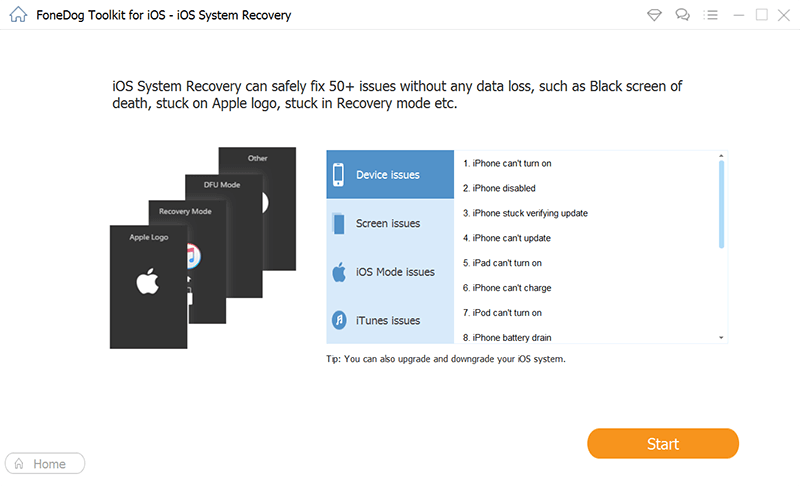
سيُطلب منك وقت فصل جهازك بأمان بمجرد انتهاء الإصلاح. يمنحك FoneDog iOS System Recovery راحة البال لأنه سيتم إصلاح جهاز iPhone الخاص بك في أي وقت من الأوقات.
لا يوجد شيء يمكنك القيام به عندما يكون لديك اي فون is عالق على شاشة إعادة الضبط لكن استكشافها وإصلاحها. غالبًا ما تحدث هذه المشكلة بسبب خلل في رمز البرنامج أثناء عملية إعادة الضبط. وإذا كنت أحد هؤلاء المتأثرين ، فأنت محاصر في خوف من فقدان بياناتك وعدم القدرة على استرجاعها.
لحسن الحظ ، هناك 4 طرق فعالة لحل هذه المشكلة الشائعة ، وإذا قمت بإنشاء نسخة احتياطية منتظمة لجهازك ، فيمكنك دائمًا استعادتها بعد إعادة التعيين.
في هذه المقالة ، تعلمت إصلاح جهاز iPhone عالق على شاشة إعادة التعيين باستخدام طريقة إعادة التشغيل بالقوة ، ووضع الاسترداد ، ووضع DFU ، وبالطبع ، استرداد نظام iOS من FoneDog.
من بينها ، ربما يكون FoneDog iOS System Recovery هو الأسرع والأسرع الذي أثبت عدم فقدانه للبيانات!
الناس اقرأ أيضاكيفية إعادة تعيين أجهزة iPhoneHow to Make Factory Reset iPhone Without Password [دليل 2021]
اترك تعليقا
تعليق
استعادة نظام iOS
.إصلاح مجموعة متنوعة من دائرة الرقابة الداخلية أخطاء النظام مرة أخرى إلى وضعها الطبيعي
تحميل مجانا تحميل مجانامقالات ساخنة
/
مثير للانتباهممل
/
بسيطصعبة
:شكرا لك! إليك اختياراتك
Excellent
:تقييم 4.8 / 5 (مرتكز على 60 التقييمات)